إصلاح عدم عمل Google Assistant على Android
هل سئمت من الصراخ “OK Google” أو “Hey Google” لكي يعمل مساعد Google على جهاز Android الخاص بك؟ حسنًا ، نعلم جميعًا أن مساعد Google يمكن أن يكون مفيدًا عندما تريد الاتصال بشخص ما أو استخدام آلة حاسبة أو ضبط التنبيهات أو البحث عن شيء ما على الويب دون حتى لمس هاتفك. ومع ذلك ، فهو لا يزال مساعدًا رقميًا يعمل بالذكاء الاصطناعي ، وقد يتطلب الإصلاح من وقت لآخر. إذا كان هاتفك لا يستجيب لـ “OK Google” ، فقد تكون هناك بعض الأسباب وراء هذه المشكلة. لذلك ، في هذه المقالة ، ندرج بعض الطرق التي يمكنك اتباعها لإصلاح مشكلة مساعد Google التي لا تعمل على هاتف Android.
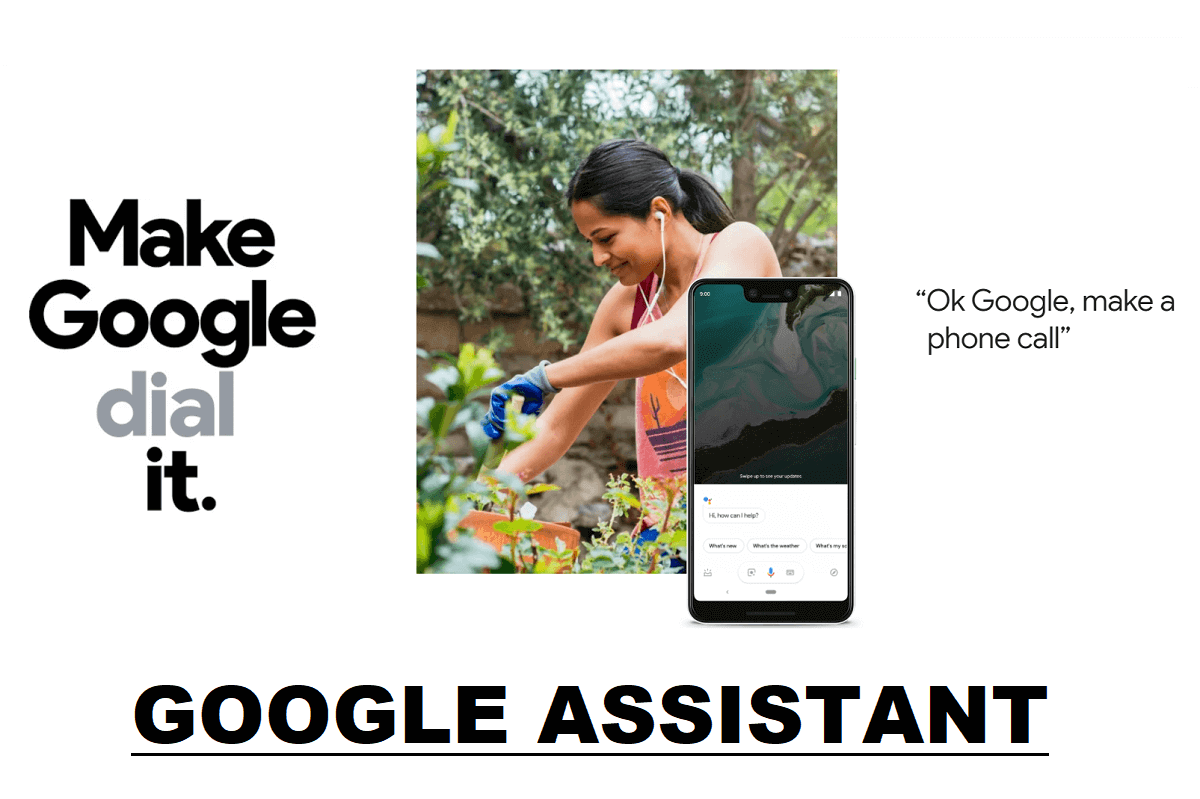
إصلاح مساعد Google لا يعمل على Android
أسباب عدم استجابة مساعد Google لـ “OK Google”.
قد تكون هناك أسباب مختلفة وراء عدم استجابة مساعد Google لأوامرك. بعض الأسباب المحتملة هي كما يلي:
1. قد يكون لديك اتصال إنترنت غير مستقر.
2. يجب عليك تمكين ميزة المطابقة الصوتية على مساعد Google.
3. قد لا يعمل الميكروفون بشكل صحيح.
4. قد تضطر إلى منح الإذن لـ “مساعد Google” للوصول إلى الميكروفون.
قد تكون هذه بعض الأسباب التي تجعل مساعد Google لا يعمل على جهاز Android الخاص بك.
9 طرق لإصلاح “OK Google” لا يعمل على Android
نحن ندرج بعض الطرق التي يجب عليك اتباعها إذا كنت تريد إصلاح مساعد Google الذي لا يعمل على Android:
الطريقة الأولى: تحقق من اتصالك بالإنترنت
أهم شيء يجب عليك التحقق منه هو اتصالك بالإنترنت. نظرًا لأن Google Assistant يستخدم شبكة WI-FI الخاصة بك أو بياناتك الخلوية للرد عليك ، فتأكد من وجود اتصال إنترنت ثابت على جهازك.
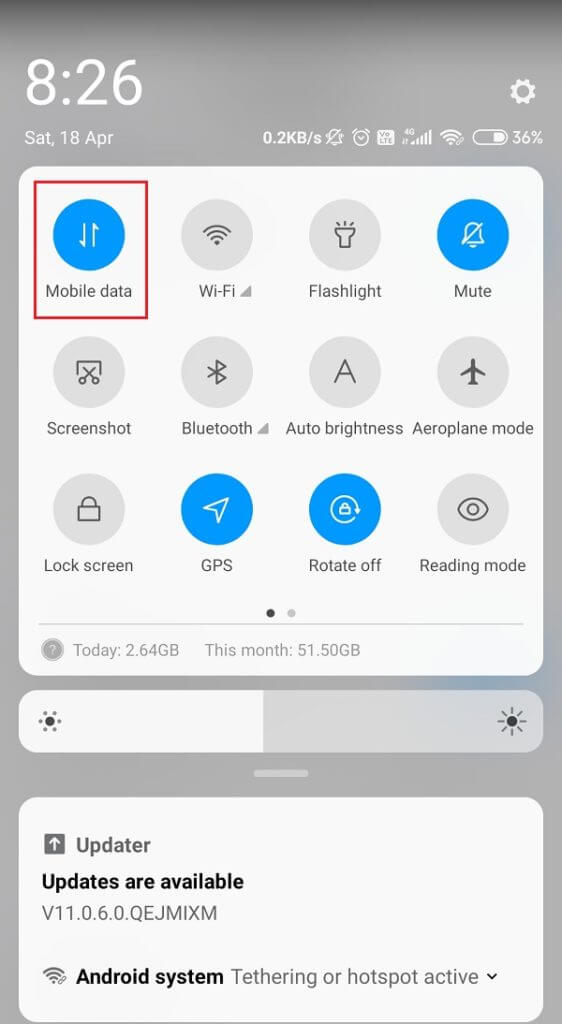
للتحقق مما إذا كان الإنترنت الخاص بك يعمل بشكل صحيح ، يمكنك فتح أي موقع عشوائي على متصفح الويب الخاص بك. إذا تم تحميل الموقع بنجاح ، فإن الإنترنت الخاص بك يعمل بشكل صحيح ، ولكن إذا فشل التحميل ، يمكنك التحقق من توصيلات اتصال WI-FI أو إعادة تشغيل هاتفك.
الطريقة الثانية: تحقق من التوافق مع جهاز Android الخاص بك
لا يدعم Google Assistant جميع إصدارات Android ، وعليك التأكد من عدة أشياء أخرى للتحقق من توافق التطبيق على جهازك. تحقق من المتطلبات التالية لاستخدام مساعد Google على جهاز Android الخاص بك:
- يدعم Google Assistant Android 5.0 مع 1 جيجابايت من الذاكرة المتاحة و Android 6.0 مع 1.5 جيجابايت من الذاكرة المتاحة.
- خدمات جوجل بلاي.
- إصدار تطبيق Google 6.13 وما بعده.
- دقة الشاشة 720 بكسل أو أعلى.
الطريقة الثالثة: تحقق من إعدادات اللغة في مساعد Google
لإصلاح عدم عمل مساعد Google على Android ، يمكنك التحقق من إعدادات اللغة الخاصة بـ Google Assistant والتحقق مما إذا كنت قد اخترت اللغة الصحيحة وفقًا لهجتك واللغة التي تتحدثها. يختار معظم المستخدمين اللغة الإنجليزية الأمريكية كلغة افتراضية لمساعد Google. للتحقق من إعدادات اللغة ، يمكنك اتباع الخطوات التالية:
1. افتح مساعد Google على جهازك.
2. اضغط على أيقونة المربع من أسفل يسار الشاشة.
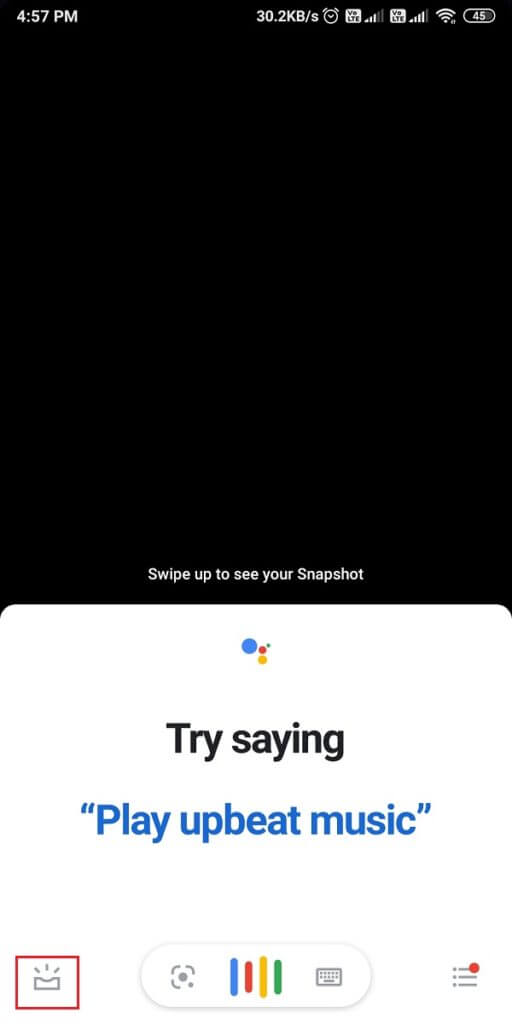
3. الآن اضغط على أيقونة ملف التعريف الخاص بك من أعلى اليمين.
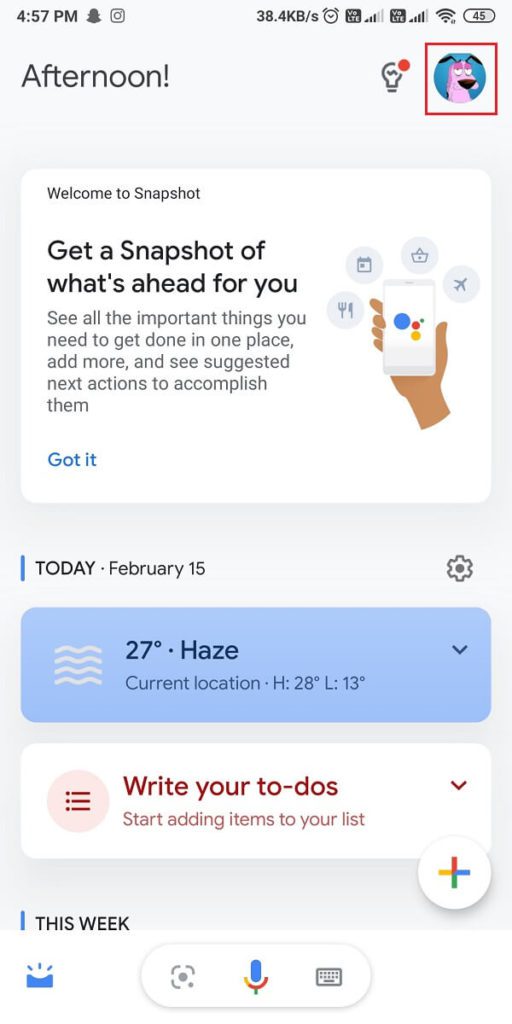
4. قم بالتمرير لأسفل لتحديد موقع قسم اللغات.
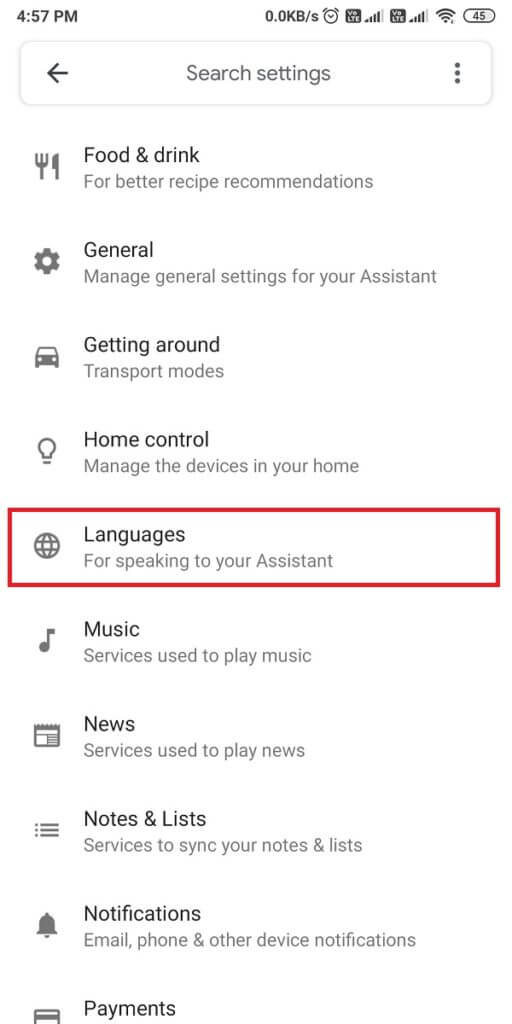
5. افتح اللغات ، وسترى قائمة ضخمة من الخيارات. من القائمة ، يمكنك بسهولة تحديد اللغة المطلوبة.
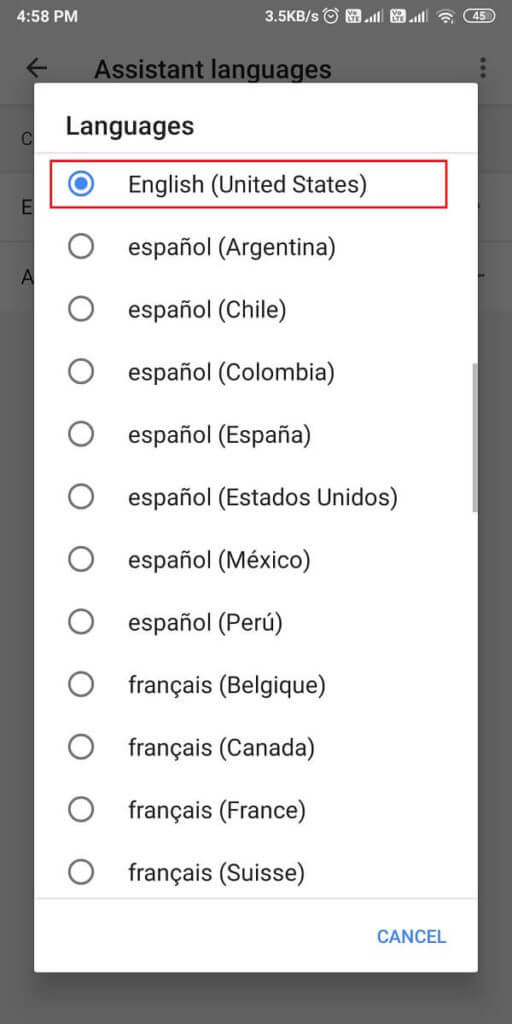
بعد تعيين اللغة ، يمكنك التحقق مما إذا كنت قادرًا على إصلاح عدم عمل مساعد Google على هاتف Android الخاص بك.
الطريقة الرابعة: تحقق من أذونات الميكروفون لمساعد Google
هناك فرص قد تضطر إلى منح أذونات لـ Google Assistant للوصول إلى الميكروفون والاستجابة لأوامرك. لذلك ، لإصلاح OK Google لا يعمل على Android ، يمكنك اتباع هذه الخطوات للتحقق من إذن التطبيق:
1. توجه إلى إعدادات جهازك.
2. افتح “التطبيقات” أو “التطبيقات والإشعارات”. في قسم التطبيقات ، انقر على الأذونات.
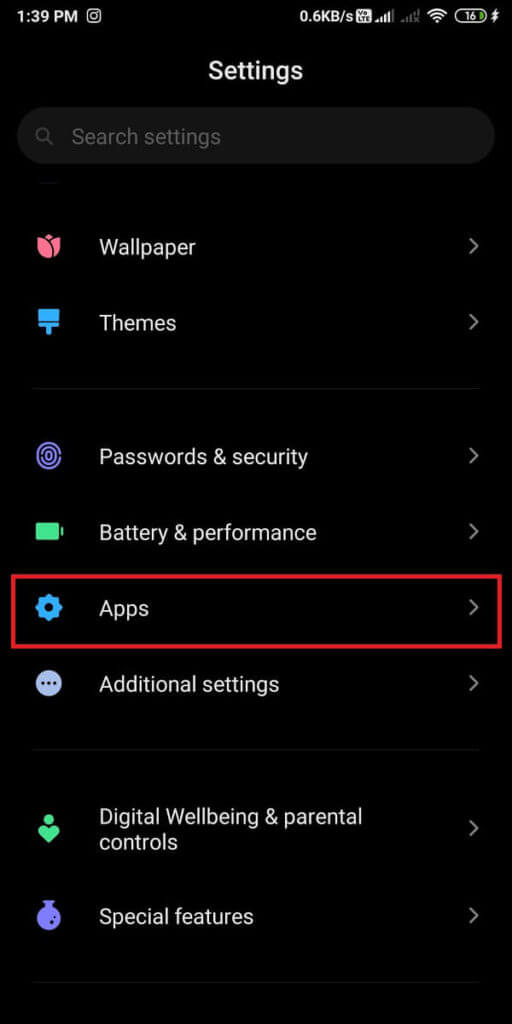
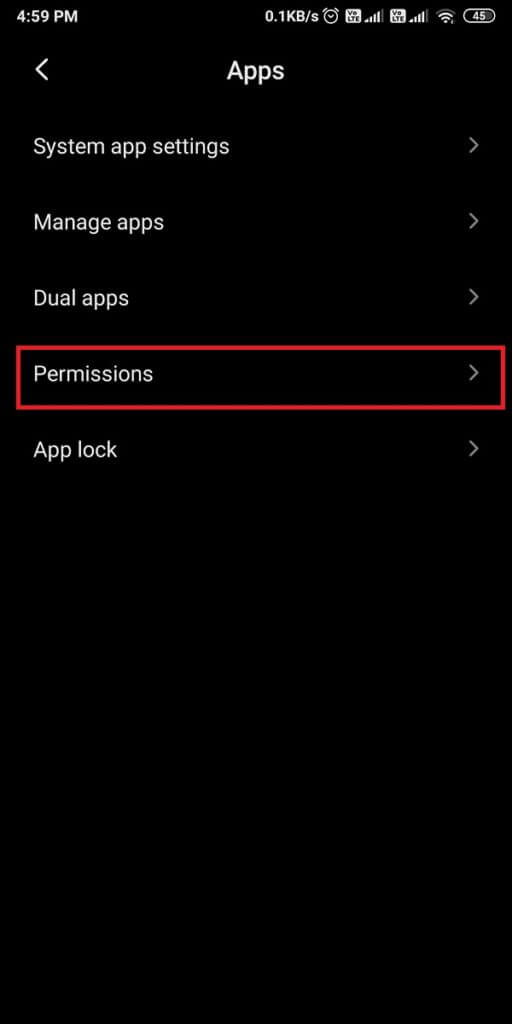
3. الآن ، حدد “ميكروفون” للوصول إلى أذونات الميكروفون على جهازك.
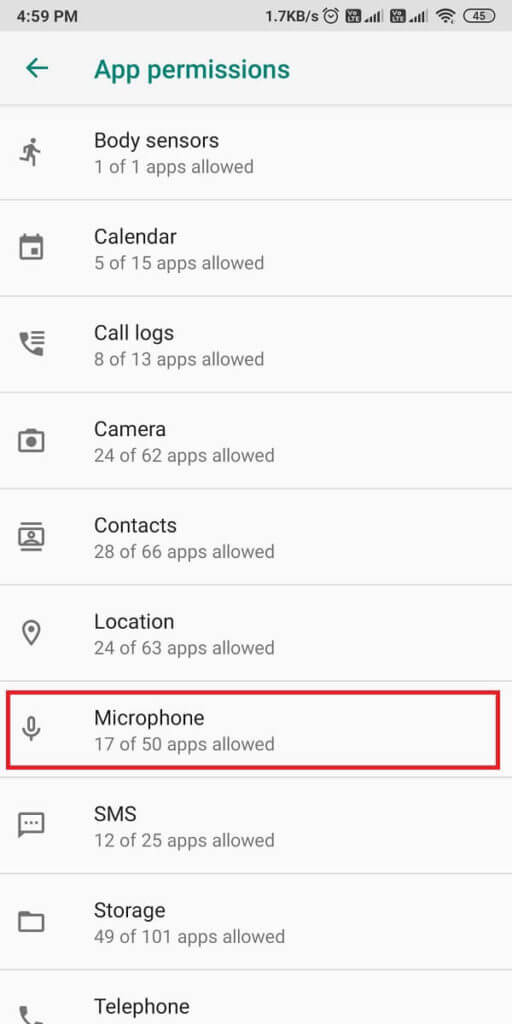
4. أخيرًا ، تأكد من تشغيل مفتاح التبديل لـ “Gboard“.
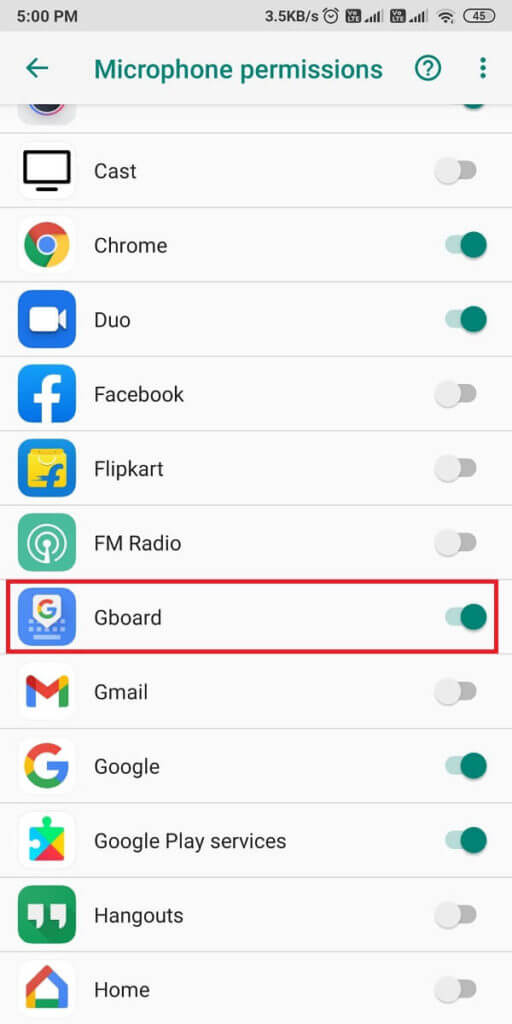
إذا تم إيقاف تشغيل التبديل ، فيمكنك تمكينه ومعرفة ما إذا كان مساعد Google يعمل أم لا على جهازك.
الطريقة الخامسة: تمكين خيار “Hey Google” على مساعد Google
إذا كنت تريد استخدام الأوامر الصوتية مثل “Hey Google” أو “OK Google” ، فعليك التأكد من تمكين الخيار “Hey Google” على مساعد Google. قد يكون هذا هو السبب وراء عدم استجابة مساعد Google لأوامرك. يمكنك اتباع هذه الخطوات لتمكين خيار “Hey Google” على مساعد Google:
1. افتح مساعد Google على جهازك.
2. اضغط على أيقونة المربع من أسفل يسار الشاشة. ثم اضغط على أيقونة الملف الشخصي من أعلى اليمين.
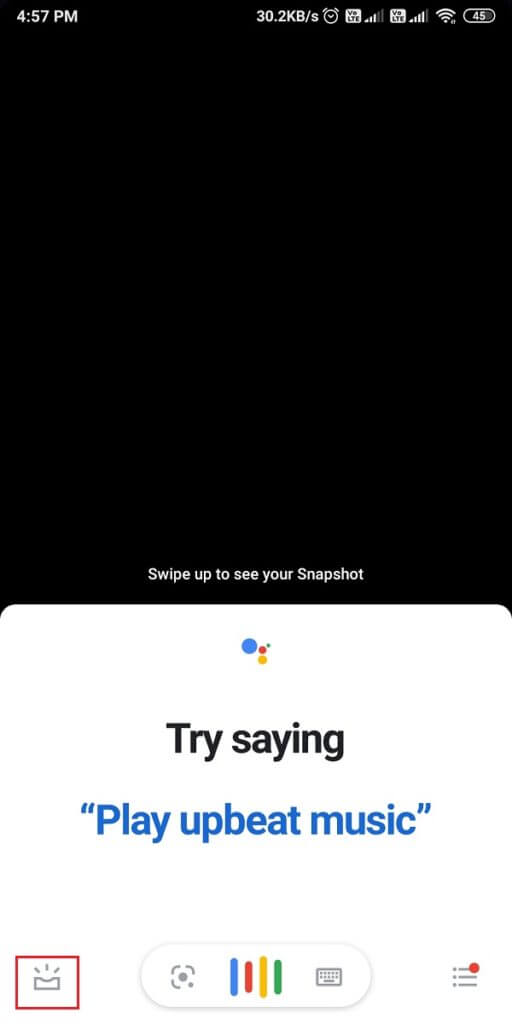
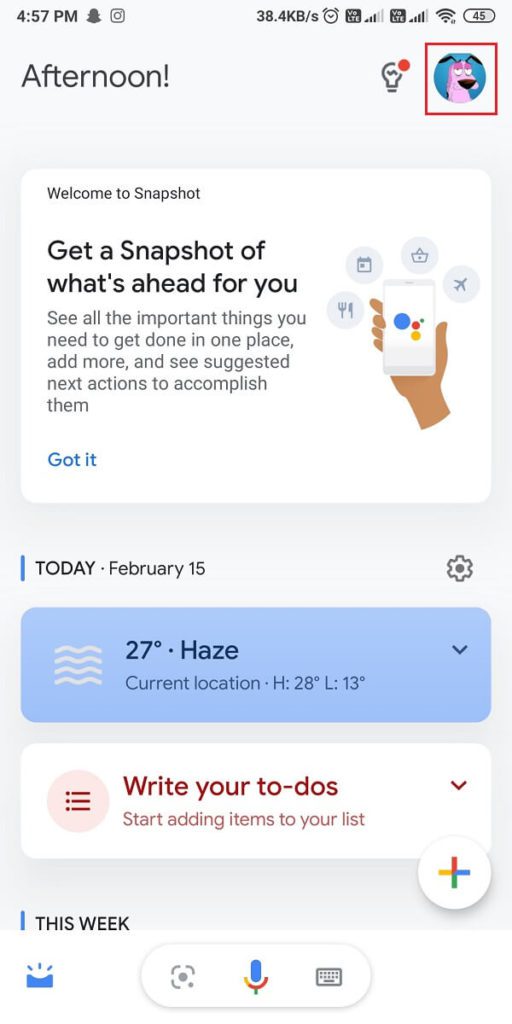
3. افتح قسم Voice Match وشغّل زر التبديل لـ “Hey Google”.
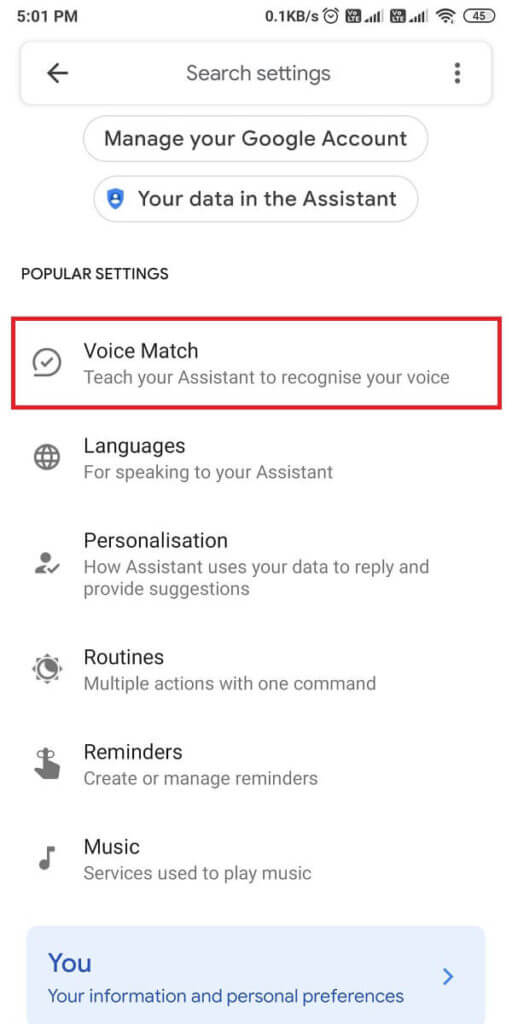
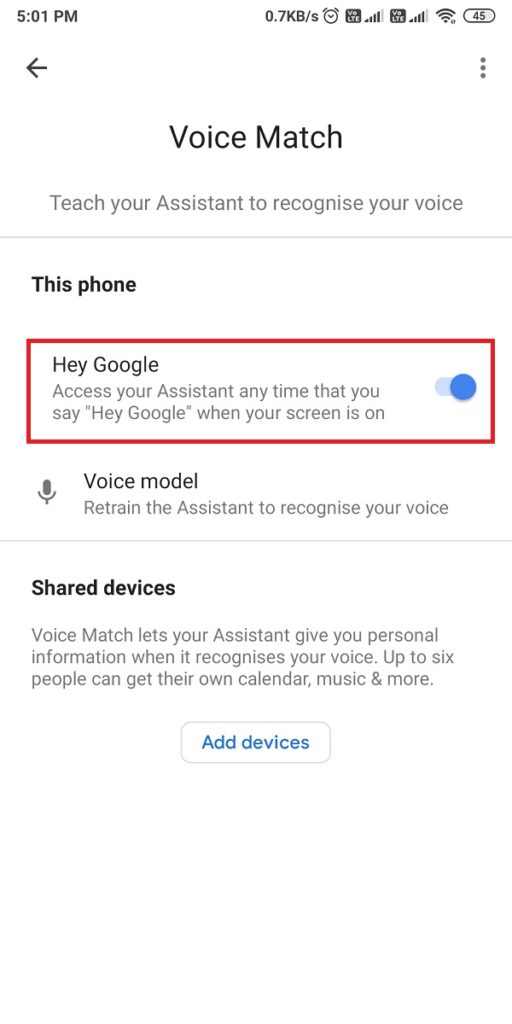
عند تمكين “Hey Google” ، يمكنك بسهولة إصلاح مشكلة عدم عمل مساعد Google على جهاز Android.
الطريقة السادسة: إعادة تدريب النموذج الصوتي على مساعد Google
قد يواجه مساعد Google مشكلات أثناء محاولة التعرف على صوتك. عندما لا يمكن التعرف على صوتك ، قد لا يعمل مساعد Google عندما يكون هاتفك في وضع القفل. ومع ذلك ، هناك خيار لإعادة تدريب النموذج الصوتي الذي يسمح للمستخدمين بتدريب صوتهم مرة أخرى وحذف النموذج الصوتي السابق.
1. قم بتشغيل Google Assistant على هاتف Android الخاص بك.
2. اضغط على أيقونة المربع من أسفل يسار الشاشة ثم اضغط على أيقونة ملف التعريف الخاص بك في الأعلى.
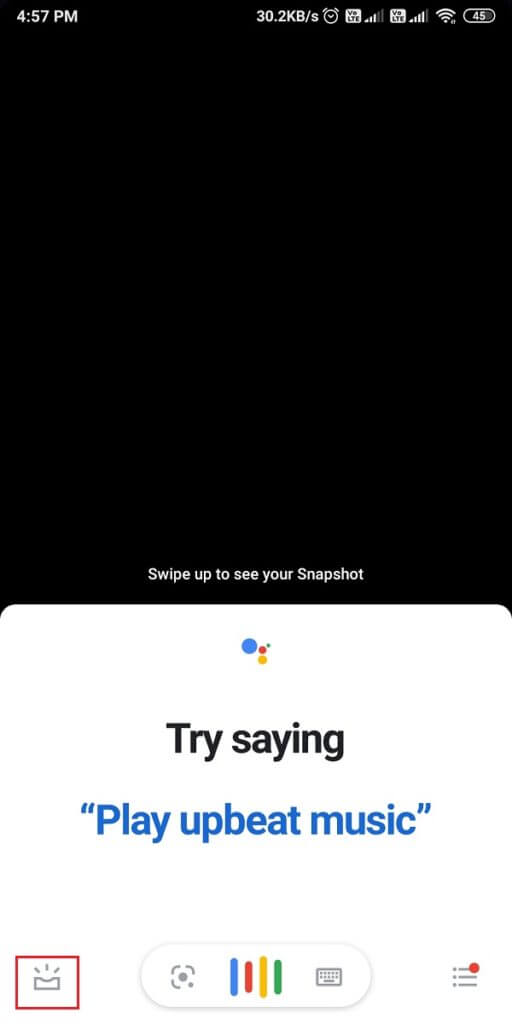
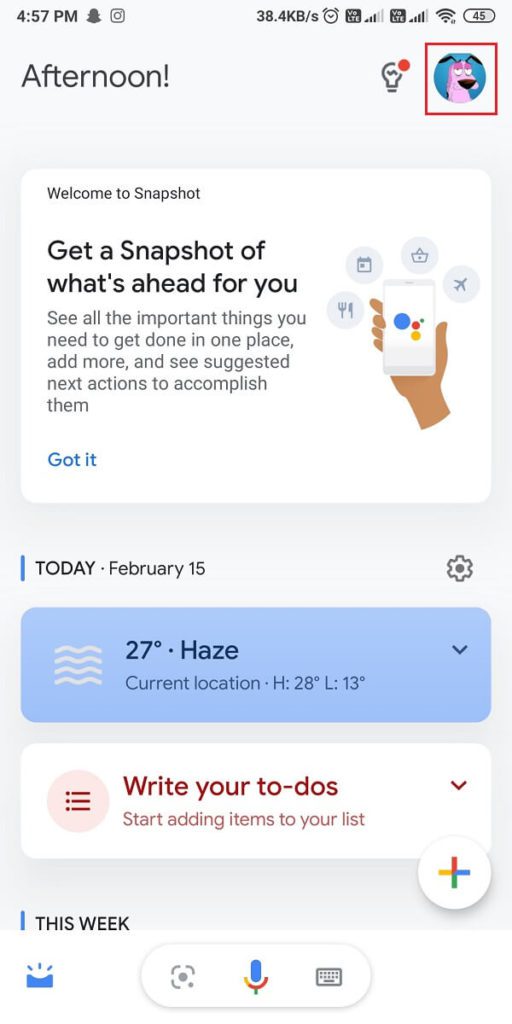
3. انتقل إلى قسم Voice Match.
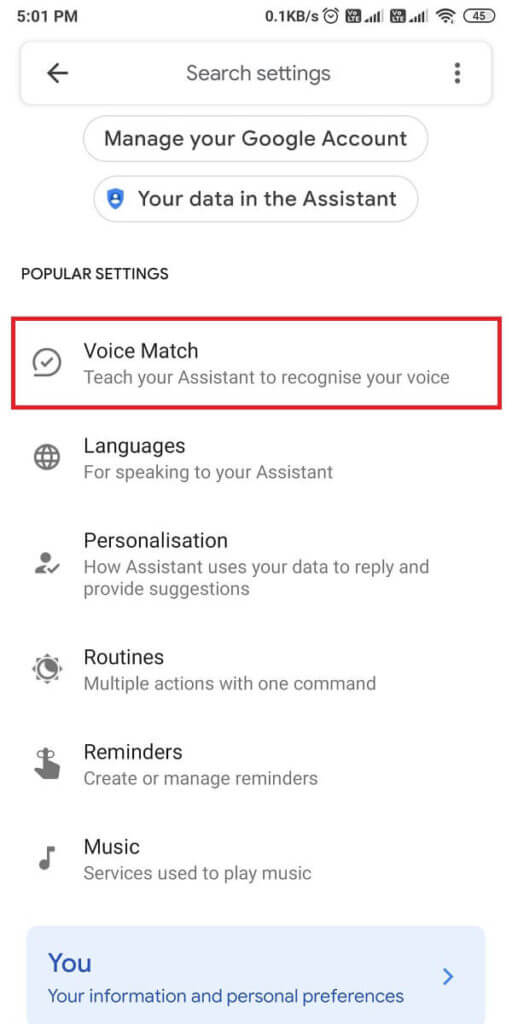
4. الآن اضغط على خيار نموذج الصوت. ومع ذلك ، تأكد من تمكين الخيار “Hey Google” حيث لن تتمكن من إعادة تدريب صوتك إذا كان خيار “Hey Google” معطلاً.
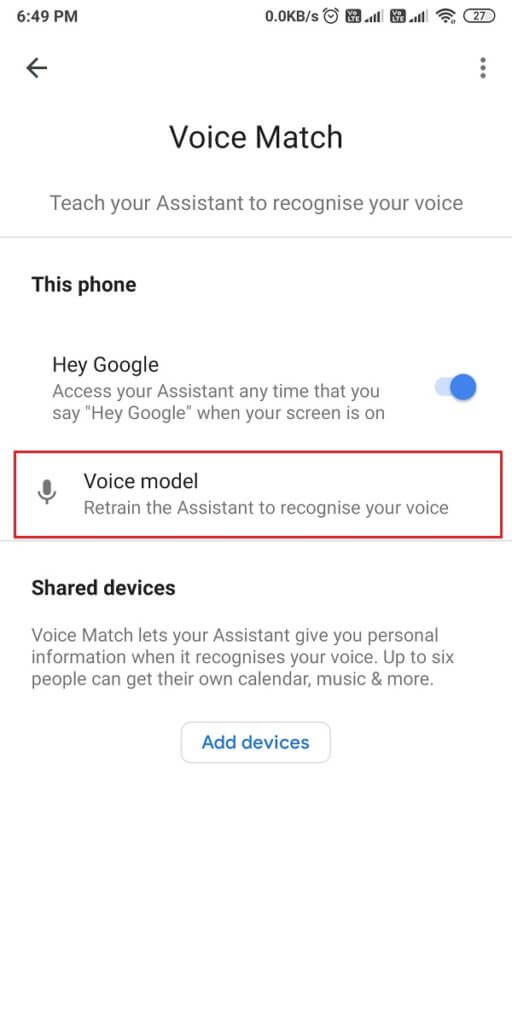
5. انقر على “إعادة تدريب النموذج الصوتي” لبدء عملية إعادة التدريب.
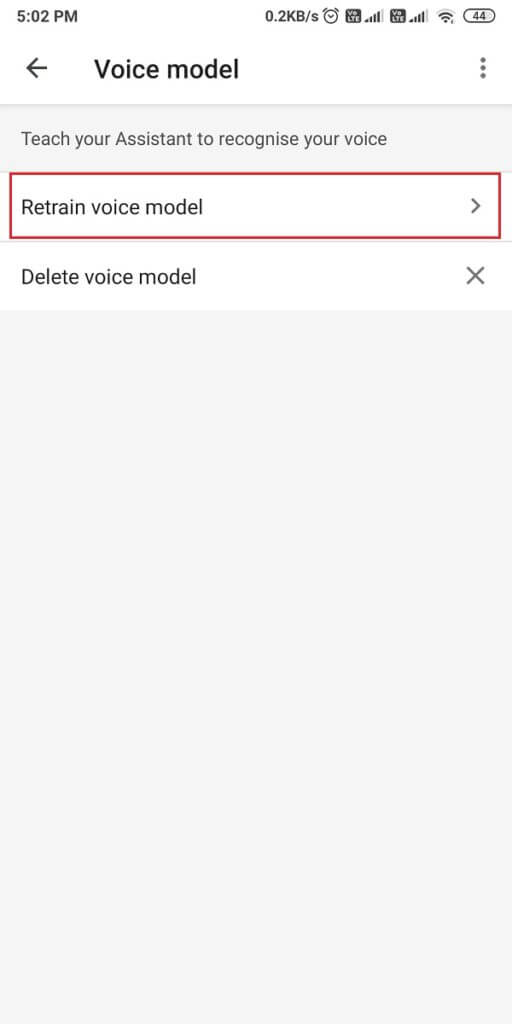
بعد الانتهاء من عملية إعادة التدريب ، يمكنك التحقق مما إذا كانت هذه الطريقة قادرة على إصلاح “OK Google” لا يعمل على Android.
الطريقة السابعة: تأكد من أن ميكروفون جهازك يعمل بشكل صحيح
إذا كنت لا تزال غير قادر على حل المشكلة ، فيمكنك التحقق مما إذا كان ميكروفون جهازك يعمل بشكل صحيح أم لا. نظرًا لأن مساعد Google يصل إلى الميكروفون الخاص بك لتحديد أو التعرف على أوامرك الصوتية ، فهناك احتمالية أن يكون لديك ميكروفون معيب على جهازك.
للتحقق من الميكروفون على جهازك ، يمكنك فتح تطبيق مسجل الصوت على جهازك وتسجيل صوتك. بعد تسجيل صوتك ، يمكنك تشغيل التسجيل ، وإذا كنت قادرًا على سماع صوتك بوضوح ، فالمشكلة ليست في الميكروفون.
الطريقة الثامنة: إزالة مساعدي الصوت الآخرين من جهازك
تأتي العديد من هواتف Android مع مساعدها الرقمي المدمج الذي يعمل بالذكاء الاصطناعي مثل Bixby الذي يأتي مع أجهزة Samsung. قد يتداخل هؤلاء المساعدون الصوتيون مع عمل مساعد Google ، وقد يكون هذا هو السبب وراء مواجهتك لمشكلات مع تطبيق Google Assistant.
يمكنك إزالة المساعدين الصوتيين الآخرين من جهازك لمنع أي تداخل مع مساعد Google. يمكنك تعطيل أو إلغاء تثبيت المساعد الصوتي الآخر.
1. توجه إلى إعدادات جهازك.
2. انتقل إلى “التطبيقات والإشعارات” أو “التطبيقات” حسب هاتفك ، ثم انقر على “إدارة التطبيقات”.
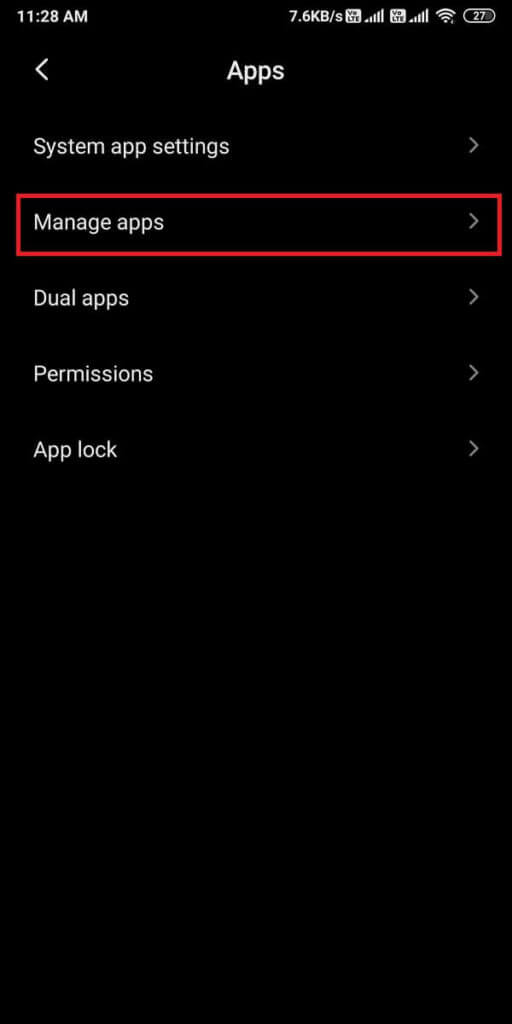
3. الآن قم بالتمرير لأسفل وقم بتعطيل أو إلغاء تثبيت المساعدين الصوتيين الآخرين من جهازك.
بعد إلغاء تثبيت المساعدين الصوتيين الآخرين من جهازك ، يمكنك التحقق مما إذا كنت قادرًا على تشغيل مساعد Google بسلاسة.
الطريقة التاسعة: مسح ذاكرة التخزين المؤقت والبيانات لخدمات Google
لإصلاح عدم عمل مساعد Google على Android ، يمكنك محاولة مسح ذاكرة التخزين المؤقت وبيانات التطبيق. قد تكون ذاكرة التخزين المؤقت هي سبب عدم عمل مساعد Google بشكل صحيح على جهاز Android الخاص بك.
1. توجه إلى إعدادات جهازك.
2. انتقل إلى “التطبيقات والإشعارات” أو “التطبيقات“. انقر على “إدارة التطبيقات”.
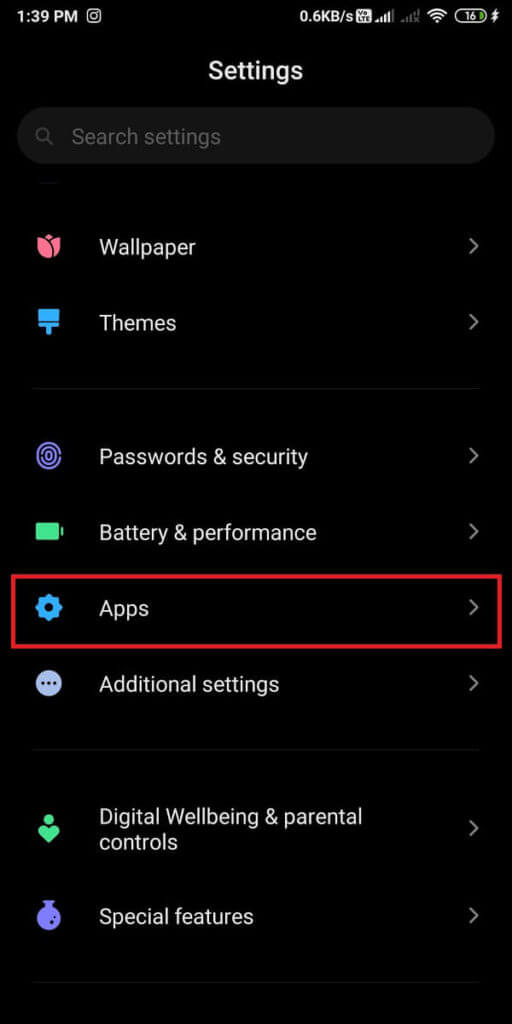
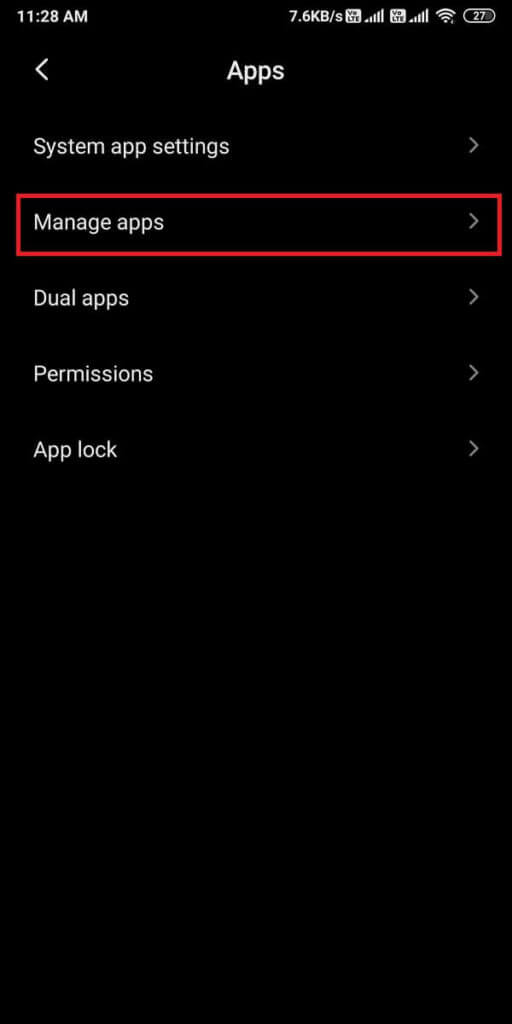
3. حدد موقع خدمات Google من قائمة التطبيقات وانقر على “محو البيانات” من الأسفل. ثم حدد “مسح ذاكرة التخزين المؤقت”.
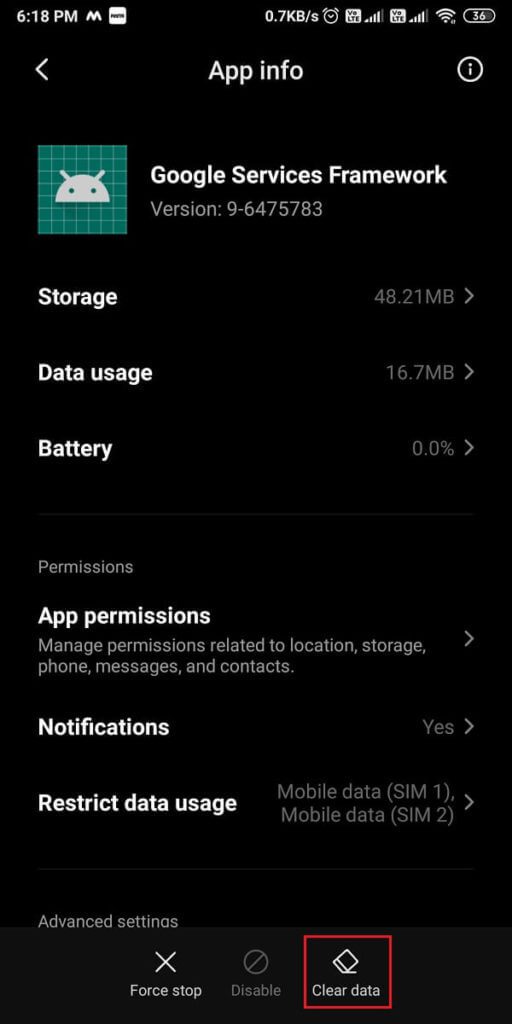
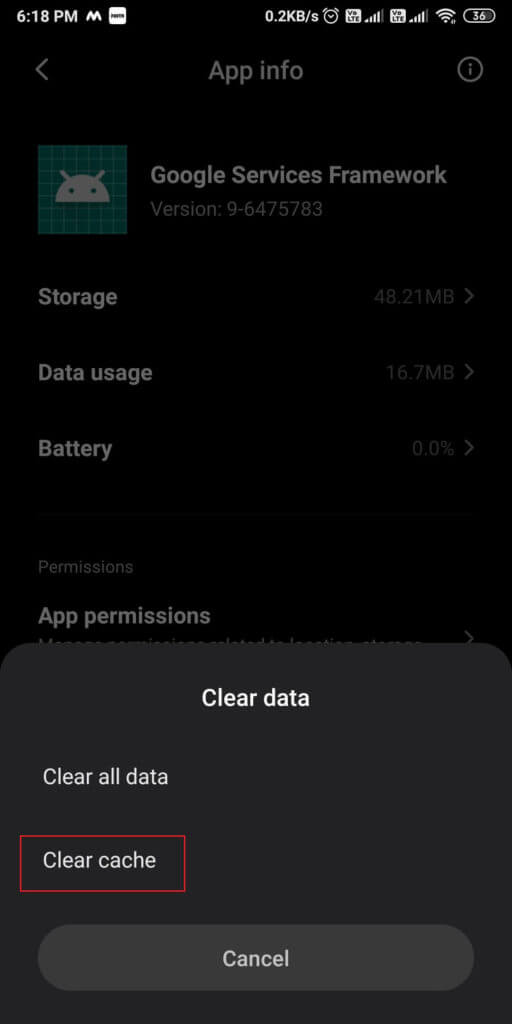
4. أخيرًا ، انقر فوق “موافق” لمسح بيانات التطبيق.
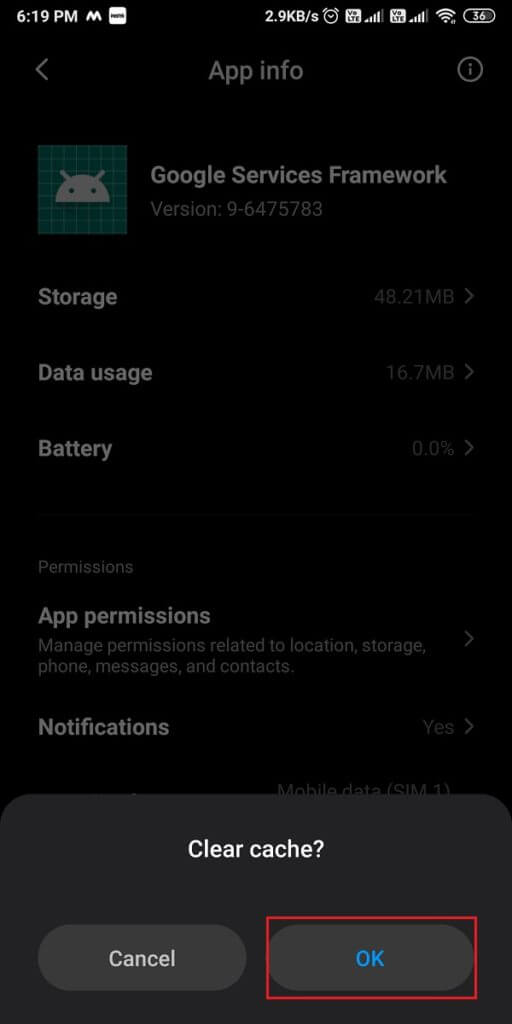
بعد مسح البيانات ، يمكنك التحقق مما إذا كانت هذه الطريقة قادرة على إصلاح عمل مساعد Google على جهازك.
أسئلة وأجوبة (FAQ)
س 1. كيف يمكنني إعادة تعيين مساعد Google على Android؟
لإعادة تعيين مساعد Google على Android ، يمكنك اتباع الخطوات التالية:
- قم بتشغيل تطبيق Google Assistant على هاتفك.
- اضغط على أيقونة الهامبرغر في أسفل يمين الشاشة.
- اضغط على أيقونة ملفك الشخصي من الأعلى.
- انتقل إلى الإعدادات وحدد موقع أجهزة المساعد.
- أخيرًا ، قم بتعطيل الخيارات وتمكينها بعد دقيقة لإعادة تعيين مساعد Google.
س 2. كيف يمكنني إصلاح OK Google لا يعمل؟
لإصلاح OK Google لا يعمل على جهازك ، تأكد من تمكين الخيار “Hey Google” في مساعد Google. علاوة على ذلك ، تحقق مما إذا كان اتصالك بالإنترنت مستقرًا أم لا. علاوة على ذلك ، يمكنك التحقق من الطرق التي ذكرناها في هذا الدليل.
س 3. كيف يمكنني إصلاح OK Google لا يستجيب على Android؟
إذا كان مساعد Google لا يستجيب لصوتك ، فيمكنك محاولة إعادة تدريب صوتك على مساعد Google والتحقق مما إذا كنت قد قمت بتعيين اللغة الصحيحة على مساعد Google. إذا كنت تختار لغة خاطئة ، فقد لا يفهم مساعد Google لهجتك أو قد لا يتعرف على صوتك.
س 4. ماذا تفعل عندما لا يعمل Google Assistant Voice؟
عندما لا يعمل صوت مساعد Google على جهازك ، يجب عليك التحقق مما إذا كان الميكروفون يعمل بشكل صحيح أم لا. إذا كان لديك ميكروفون به خلل ، فقد لا يتمكن مساعد Google من التقاط صوتك.
نأمل أن يكون الدليل أعلاه قادرًا على مساعدتك في إصلاح مساعد Google الذي لا يعمل على Android. إذا تمكنت أي من الطرق المذكورة أعلاه من حل المشكلة على جهازك ، فأخبرنا بذلك في التعليقات أدناه.
